Abonnementen die deze functie ondersteunen: Professional Business Enterprise
Het Rich text blok is een functie waarmee u een kop en alinea kunt toevoegen met aanpasbare opmaak. Het is ideaal voor het markeren van belangrijke functies, het toevoegen van beschrijvingen of het presenteren van aanvullende informatie rechtstreeks op de startpagina van uw kennisbanksite. Maak de tekst eenvoudig op, pas stijlen toe en verbeter de gebruikerservaring met boeiende inhoud.
Voorbeeld: Gebruik een Rich text blok om uw beste functie te laten zien en deze op uw site te laten opvallen:
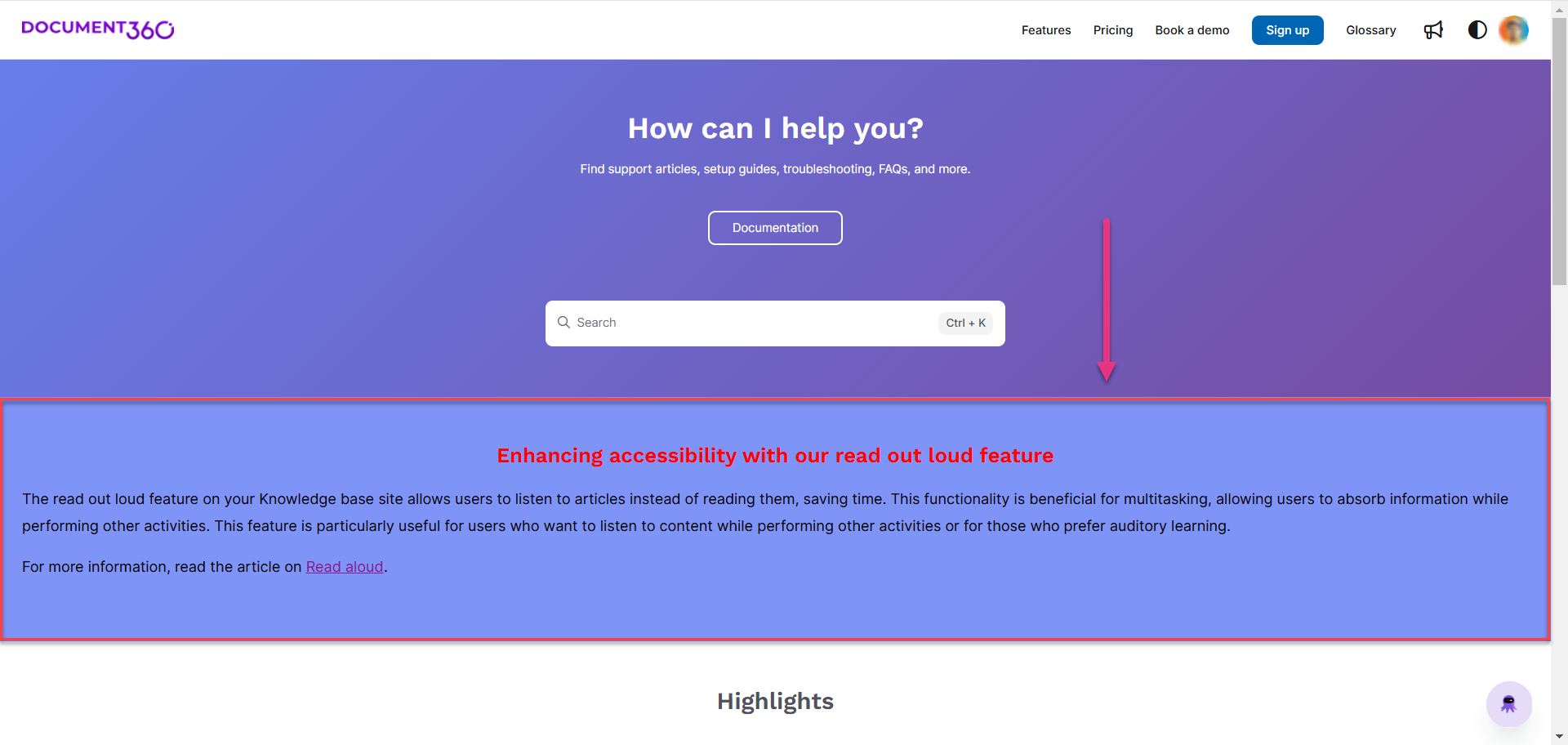
Bekijk: Hoe de RTF-blokken op de startpagina aan te passen
Een Rich text blok toevoegen
Als u een Rich text blok wilt toevoegen aan de startpagina van uw Knowledge Base-site, volgt u de onderstaande stappen:
Navigeer naar () in de linkernavigatiebalk in de Knowledge Base-portal.
Navigeer in het linkernavigatiedeelvenster naar Knowledge base site > Customize site.
Klik op Customize site om toegang te krijgen tot de ontwerpconfiguraties.
Selecteer in het linker dropdownmenu Home pagina.
De lijst met bodyblokkades verschijnt in de sectie Body .In de sectie Body verschijnt de lijst met bodyblocks.
Klik op Add section en selecteer Rich text.
Het Rich text blok wordt aan de lijst toegevoegd.Klik op de Rich text en selecteer de gewenste achtergrondkleur.
Gebruik het pictogram Reorder() om elementen te herschikken.
Klik op het pictogram Hide () om de zichtbaarheid van elementen in te schakelen.
Vouw de vervolgkeuzelijst Rich text uit om toegang te krijgen tot de opties Heading en Paragraph .
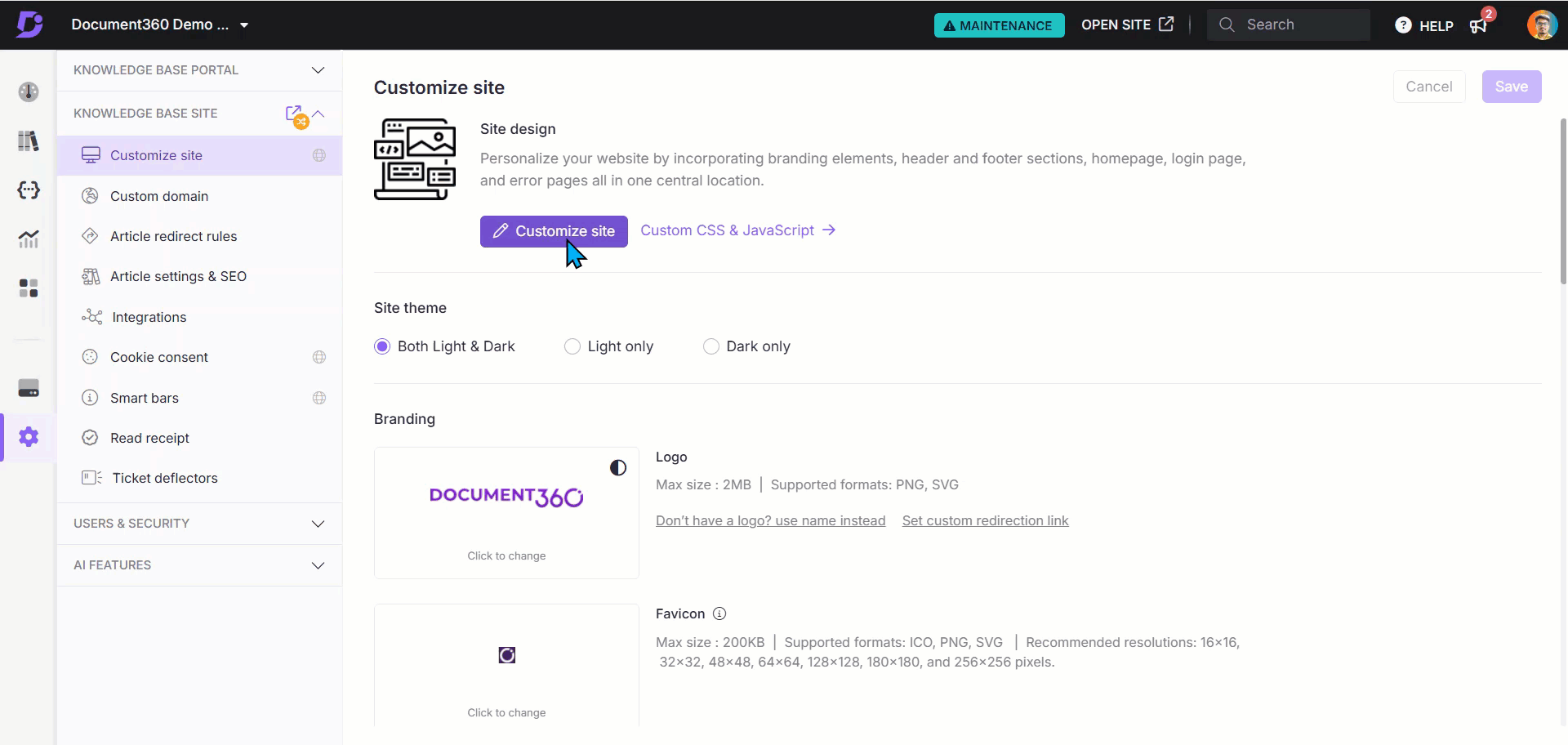
Beschikbare opties
Klik op Heading om de inhoud van de kop te bewerken.
Het deelvenster Heading verschijnt.Voer de gewenste tekst in het veld Heading text in.
Gebruik het kleurenpalet Tekst om een kleur voor uw kop te kiezen.
Selecteer in de sectie Alignment een van de volgende opties:
Left: Hiermee lijnt u de tekst uit naar links.
Center: Hiermee lijnt u de tekst uit met het midden.
Right: Lijnt de tekst uit naar rechts.
Klik op Delete om alleen het element Kop te verwijderen.
Klik op Paragraph om een alineatekstblok toe te voegen.
Voer uw inhoud in het veld Paragraph text in.
Maak de alinea op met behulp van de volgende opties:
Vet (): Vette opmaak toepassen op tekst.
Cursief (): Cursieve opmaak toepassen op tekst.
URL/Link (): Voeg URL's of hyperlinks toe aan de tekst.
Ongeordende lijst (): Voeg een lijst met opsommingstekens toe.
Geordende lijst (): Voeg een genummerde lijst toe.
NOTITIE
De Markdown-syntaxis wordt ondersteund voor het opmaken van Paragraph text blok.
Kies het kleurenpalet Tekst om de gewenste tekstkleur in te stellen.
Selecteer in de sectie Alignment een van de volgende opties:
Left: Hiermee lijnt u de tekst uit naar links.
Center: Lijnt de tekst uit met het midden.
Right: Hiermee wordt de tekst rechts uitgelijnd.
Klik op Delete om alleen het alinea-element te verwijderen.
Klik op Save om uw wijzigingen op te slaan zonder ze onmiddellijk toe te passen.
Klik op Preview om weer te geven hoe uw wijzigingen worden weergegeven op de kennisbanksite.
Klik op Publish om uw recente wijzigingen zichtbaar te maken voor lezers.
Klik op het pictogramMore () en selecteer Reset to published version om alle opgeslagen en niet-opgeslagen aanpassingen te verwijderen en terug te keren naar de laatst gepubliceerde versie.
NOTITIE
De functie Opnieuw instellen op gepubliceerde versie is alleen beschikbaar voor nieuwe Knowledge Base-site 2.0-projecten die na 29 maart 2025 zijn gemaakt.
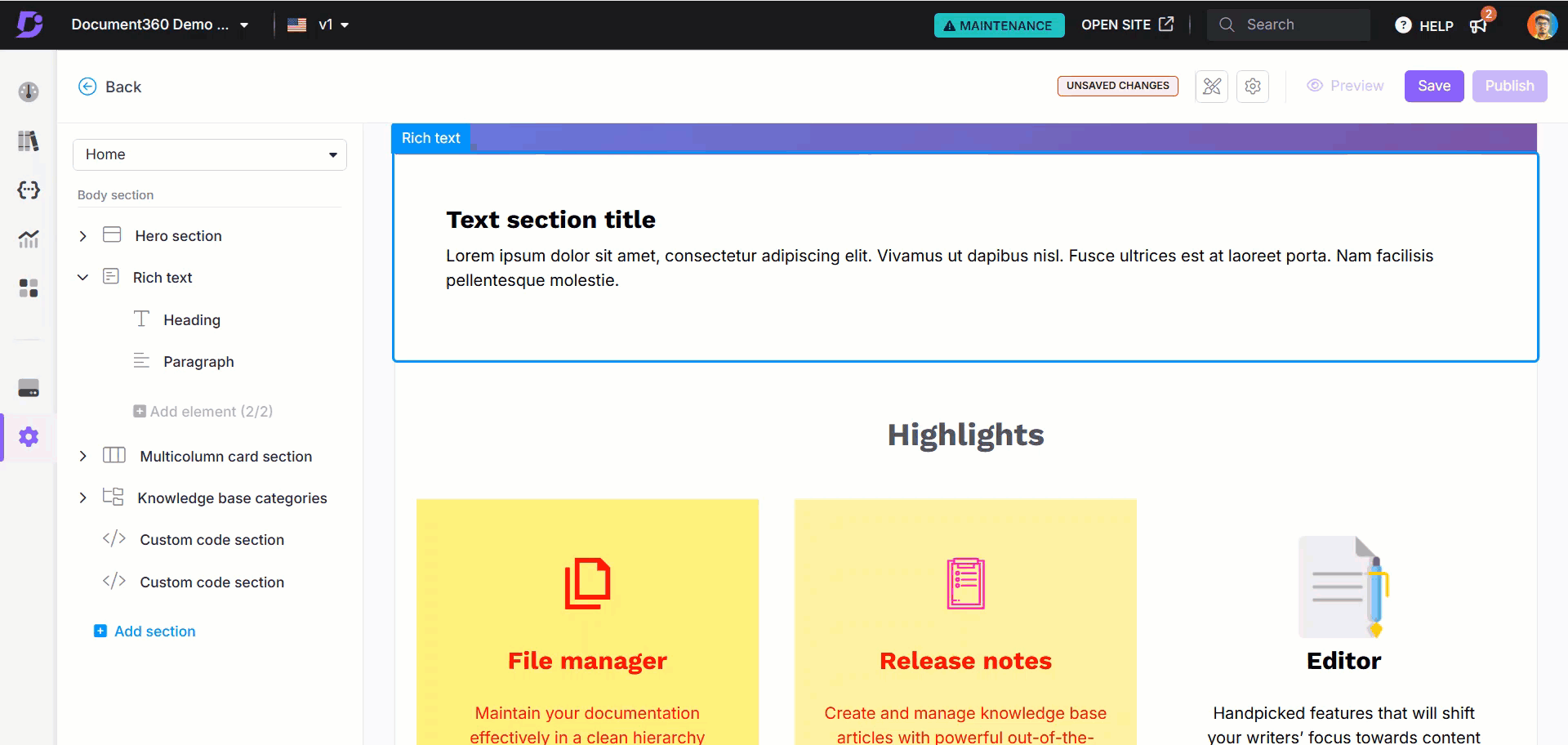
FAQ
Hoe verwijder ik een Rich text blok van de startpagina van mijn Knowledge Base-site?
Ga als volgt te werk om een Rich text blok te verwijderen:
Navigeer naar () in de linkernavigatiebalk in de Knowledge Base-portal.
Navigeer in het linkernavigatiedeelvenster naar Knowledge base site > Customize site.
Selecteer in het vervolgkeuzemenu aan de linkerkant Home pagina.
De lijst met bodyblokkades wordt weergegeven in de sectie Body .Klik op het gewenste Rich text blok.
Het deelvenster Rich text verschijnt.Klik op Delete en bevestig door op Yes te klikken in de bevestigingsprompt Verwijderen .